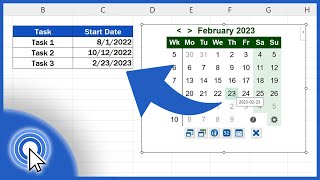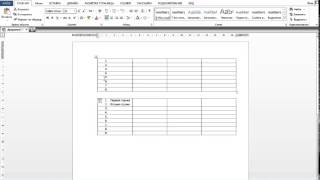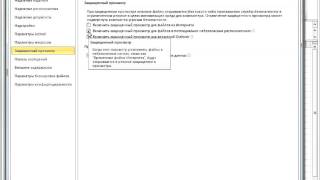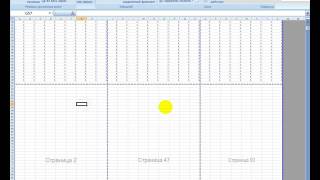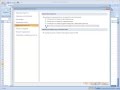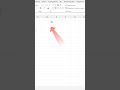КАК В ВИЗИО ВСТАВИТЬ ТАБЛИЦУ ИЗ EXCEL
Для вставки таблицы из Excel в Visio, следуйте этим простым шагам:
1. Откройте документ Visio, в который вы хотите вставить таблицу Excel.
2. В меню "Вставка" выберите "Объект".
3. В появившемся окне выберите вкладку "Создать из файла" и нажмите кнопку "Обзор".
4. Найдите файл Excel, содержащий таблицу, которую вы хотите вставить, и выберите его.
5. Убедитесь, что флажок "Связать" установлен, если вы хотите, чтобы таблица в Visio была связана с исходным файлом Excel.
6. Нажмите "ОК", чтобы вставить таблицу Excel в документ Visio.
Теперь вы можете работать с таблицей в Visio, редактировать ее и настраивать внешний вид.
Урок по работе с Visio
9 лучших плагинов ChatGPT для бизнеса и маркетинга
Вставка таблицы Excel в Visio.
Простая экономия на Microsoft Visio 😎#таблицы #графики #интересныесайты
Добавление таблиц в MS Visio из Excel
Создание схемы в Excel с помощью Visio надстройки \